- 软件大小:721MB
- 软件语言:简体中文
- 软件类型:国产软件
- 软件类别:音频处理
- 更新时间:2020-05-29
- 软件授权:免费版
- 官方网站://www.9553.com
- 运行环境:XP/Win7/Win8/Win10
- 标签:音乐制作软件 FLStudio20
Tracktion Software Waveform v11.0.26 破解版
185MB/简体中文/7.5
5.2MB/简体中文/7.5
244MB/简体中文/7.5
9.71MB/简体中文/8
Hit Pad Simulator(打击垫模拟器) v1.601.103.4625最新版
7.49MB/简体中文/7.5
FL Studio 20是一款专业音乐制作软件,用户可以使用这款软件来制作属于自己的音乐,当然也能对音频文件进行处理,小编今天为大家带来的是汉化破解版,有需要的朋友欢迎下载使用。

回到数据包运行注册机“FL_Studio_20_0_2_477_Patched.7z.exe”即可生成“FL Studio 20”和“Shared”两个破解补丁
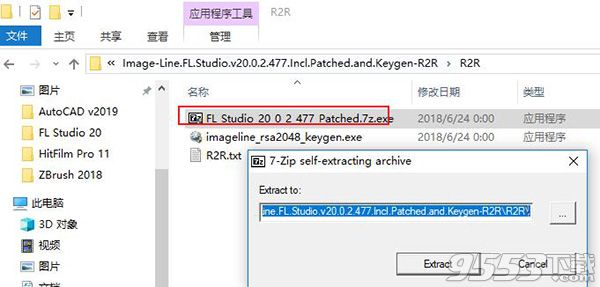
将生成的破解补丁复制到C:Program Files (x86)Image-Line目录下替换原文件
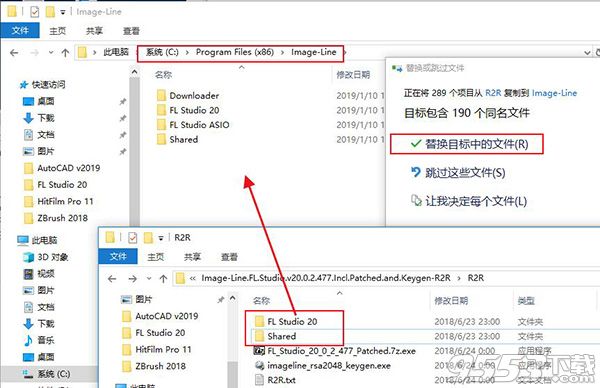
再回到数据包中运行注册表破解工具“imageline_rsa2048_keygen.exe”点击register即可
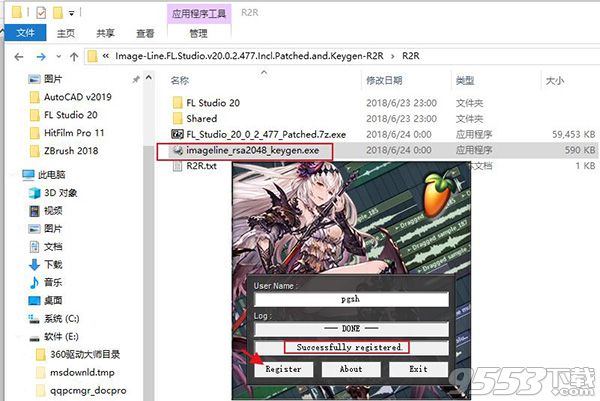
到此安装破解完成
1.初次打开软件设置
系统设置窗。该窗口会在我们第一次打开软件的时候弹出来,如果没有弹出我们可以按住键盘键“F10”,然后我们就可以选择需要的声卡和MIDI 驱动了。我们先要看的是MIDI 设置窗口,但最重要的还是音频设置窗口 。
(1)我们可以在下拉菜单中选择输出驱动。如果你对选择哪一个不是很清楚的话可以选择默认的系统驱动。如果你觉得输出的声音存在问题可以重新选择其它驱动。
(2)缓冲区长度。该窗口的知识不需要我们了解太多,但是我最基本的要掌握缓冲长度的作用是什么。一般来说,如果缓冲设置长了,将大大减少暴音的可能性,但回放的反应速度会减低;如果设置短了,你可以得到较快的反应,但有可能产生暴音。我们当然希望它越短越好,但这取决于你的电脑。如果你的电脑声卡很好且运行速度很快,我们可以将其设置为10ms。 创新SoundBlaster Live 声卡,我们可以把它最低可以设置成30ms。
(3)除此之外,要想提高操作系统的反应速度我们可以使用Use Polling 选项前提是你使用的是Windows 95 或 98但如果你使用的是Windows 2000,最好还是不要打开。
主窗口。设置完成后,我们就可以看到主窗口即FL Studio的开始界面。你会发现FL Studio 的操作界面是很多大窗口和小窗口嵌套而成的。主窗口上方的是工具栏。大窗口里面有浏览器(左)和 节拍音序器(右)。我们可以根据需求自由的排列窗口位置。
2.简单制作以及保存输出
1)打开软件后可以选择自己喜欢的乐器,在通道机架中可以替换,也可以在最左侧的插件中选取直接拖入通道即可。
2)打开钢琴窗界面,输入音符即可,这时候发挥自己的音乐细胞,即兴创作。
3)可以在另一轨打开另一种乐器,再次输入即可。多种音乐交合在一起就是一首简单的小编曲。
4)输出,当制作完成后需要输出,点击窗口文件中的导出,通常以mp3格式导出。或者根据自己需要以相应格式输出。
解压汉化补丁压缩包找打里面的FLEngine_x64.dll文件并复制
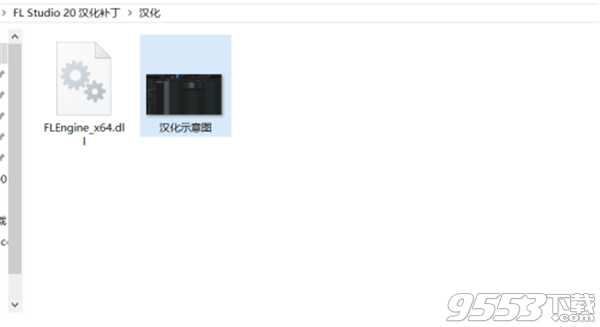
打开FL studio 安装目录,默认目录为:
C:Program Files (x86)Image-LineFL Studio 20
打开文件夹后粘贴我们刚才复制的汉化补丁并选择“替换目标中的文件”即可
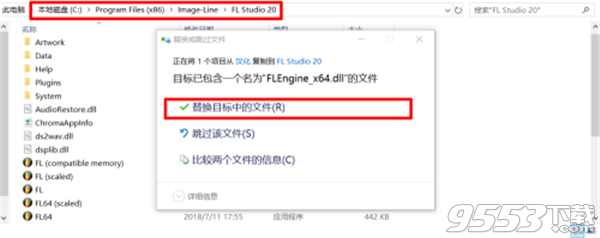
当然是最新的版本好用,只有新的版本才能打开旧版本上的一切工程文件
低版本不支持打开高版本保存的工程文件
目前最高版本为 FL studio 20
1、打开软件,对软件进行设置.
打开菜单栏的Options,把Enable开头的三项都打上钩,然后按F10进行软件的设置
左边列着四项,第一项是MIDI的设置,这项把自己的声卡选上,第二项是音频的设置,同样把自己的声卡选上,如果装了ASIO驱动就把ASIO选上,第三项是软件皮肤的选择,自己可以选择喜欢的一种皮肤,第四项是文件的设置,这项挺重要的, 点击Directory下面左边的小文件夹,就会弹出一个路径设置框, 这里设置好自己的采样音色存放的路径, 然后确定。
这时所选择的音色就会出现在软件操作界面左边的“Browser"里了见,最底下的是用来选择你所装的VST或VSTI插件的文件夹的.大家稍微注意些就明白了,软件的基本设置就这么些,当然在使用过程还要对某些地方进行设置。
2、 鼓音轨制作
编出一段好听的吉他SOLO,总想有段鼓来配上,这样听起来就更动听些.好吧.我们就开始讲怎么用水果来进行鼓的制作.大家多知道鼓一般是由军鼓,底鼓,通鼓和镲片组成,看大家需要哪几个部分,脑子里想好以后,就开始进行鼓的编辑。
3、 导出作品
把作好的鼓作品导出来,在菜单栏里选择FILE里的“EXPROT”,根据自己的需要选择所要导出的格式,给作品命名以后按保存就行了
接下来要作的是把自己的吉他作品和鼓机合到一块,最好是加上一些弦乐和贝司等等乐器,方法都差不多.
做完以后在音频软件里作后期处理,然后混缩保存成MP3格式即可。